Покренули сте рачунар да бисте скочили на Интернет да бисте проверили своју е-пошту, само да бисте открили да не можете да се повежете.Док решавате проблем, добијате мрежну грешку у којој се наводиВаш Етхернет нема важећу ИП конфигурацију.
Нажалост, вашем рачунару је потребна важећа ИП адреса за комуникацију са рутером, а ако ваш рутер или мрежна интерфејс картица покваре, добићете погрешну ИП адресу и нећете моћи да се повежете на Интернет.Хајде да видимо зашто се то дешава и како то поправити.
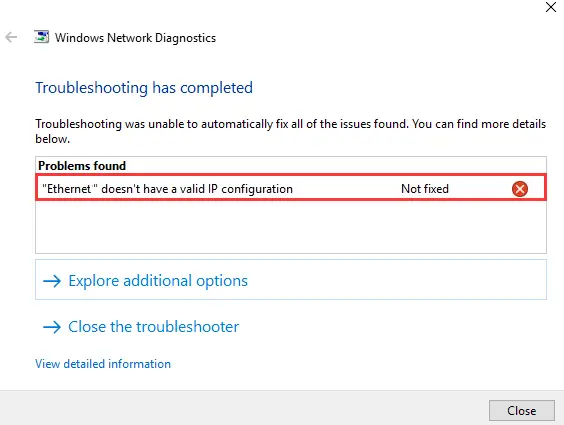
Шта узрокује недостатак важећих ИП поставки?
Најчешћи разлог зашто ћете добити грешку „Етернет нема валидну ИП поставку“ је зато што је ваша мрежна картица неисправна или неисправна.Такође се назива и контролер мрежног интерфејса, ово је хардверска компонента која повезује ваш рачунар са рачунарском мрежом и где се ваш Етхернет кабл укључује.
Иако је ово најчешћи узрок, можда ћете добити грешку Инвалид ИП Сеттингс ако ваш рутер не ради или је физички оштећен или ако је ИП адреса погрешно додељена вашем рачунару.
8 поправкиНе постоји начин да поставите важећи ИП за Етхернет
1. Искључите брзо покретање и поново покрените.
Ако користите Виндовс 10 и укључили сте гаФункција брзог покретања, смањиће време потребно да се рачунар покрене након потпуног искључивања.Ако се рачунар не искључује како треба, можда ћете имати проблема са компатибилношћу са неким хардверским уређајима.Ово може бити оно што узрокује да се појави грешка „Етернет нема важећу ИП поставку“ и да од вас тражи да искључите брзо покретање и поново покренете да бисте је поправили.
- У траку за претрагу рачунара унесите „控制 面板“ и отвори га.
- "хардвер и звук” део је оно што желите јерОпције напајањаНалази се овде.
- Кликните на „Опције напајања“, а затимиз левог менијаОдаберите шта ради дугме за напајање.
- Кликните на "Промените подешавања која тренутно нису доступна” да би сива кутија била доступна.
- опозовите изборкутија за брзо покретање.
- сачуватиПромените и поново покрените рачунар.
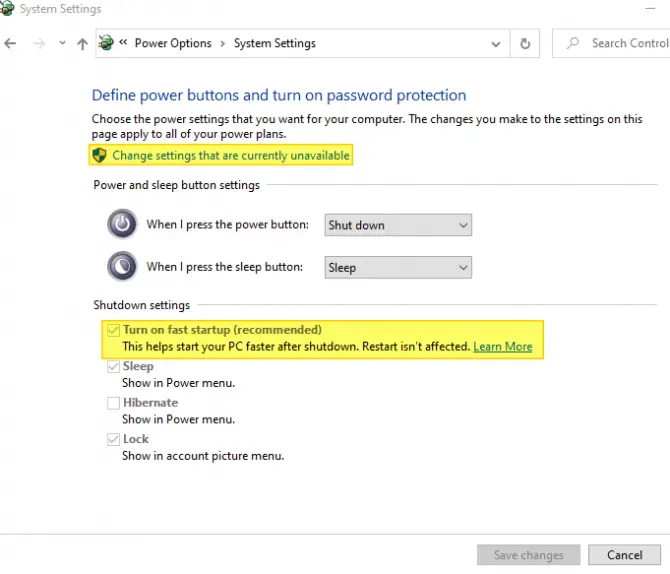
Погледајте да ли проблем и даље постоји.
2. Проверите подешавања мрежног адаптера
Ваш интернет рутер ће аутоматски доделити вашем рачунару ИП адресу, али ако то не учини и ово подразумевано подешавање није укључено, то може изазвати проблеме.Шта ово ради.
- Претражујте притиском на тастер Виндовс + Р на тастатури или користећи функцију претраге на рачунару.ОтвориАпликација „Покрени дијагностику“.
- Унесите следећу команду и кликните на ОК:нцпа.цпл.Ово ће отворити вашу мрежну везу.
- Пронађите своју БЕтхернет везаи кликните десним тастером миша на њега.
- Требате са ове листеОпције имовине.
- Ово ће отворити прозор Етернет својства.да ли ти треба"Интернет протокол верзија 4 (ТЦО/ИПв4) ".
- Кликните на њега и кликнитеДугме Својства.
- У прозору са својствима желите да омогућите опцијуДобијте ИП адресу аутоматски 和Аутоматско добијање адресе ДНС сервера.
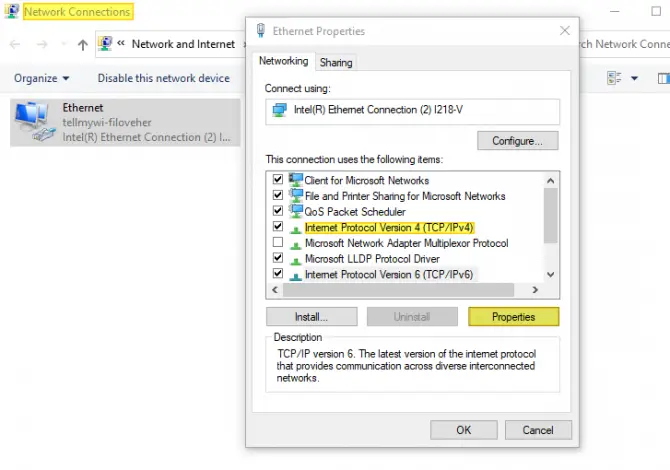
Кликните на ОК да бисте сачували, затворите све меније, а затим поново покрените рачунар.Ако ово не успије, можете ручно промијенити ИП адресу и ДНС адресу.Ево како да то урадите.
- Поновите горе наведене кораке 1-6 да бисте се вратилиИнтернет протокол верзија 4 (ТЦО/ИПв4)Прозор са својствима.
- Кликните на "Користите следећу ИП адресу“ и „Користите следећу адресу ДНС сервера„Унесите промене ручно.Већина људи радије мења адресе Гоогле-овог ДНС сервера јер су те адресе стабилне и користе се више од 10 година.您 可以 在Погледајте бројеве овде.
3. Поново покрените рутер и проверите Етхернет кабл
Сада када имате аутоматску ИП/ДНС везу или сте извршили промене ручно, можете поново покренути рутер и проверити да ли Етхернет кабл ради исправно.
-
- Идите на рутер/модем и искључите га или га искључите.
- Сачекајте 5-10 минута.
- Поново укључите рутер/модем и проверите да ли ваш рачунар има важеће ИП поставке.
- Ако није, користите резервни Етхернет кабл да видите да ли је проблем повезан са вашим каблом за напајање.
Након што довршите ове кораке, наставите да поново инсталирате мрежни адаптер.Ако овај корак не реши проблем, можда ћете морати да замените рутер/модем.
4. Како да поново инсталирате свој мрежни адаптер
Сада када сте променили адресу ИП/ДНС сервера и поново покренули рутер, следећи корак је да поново инсталирате мрежни адаптер.Ево како да то урадите.
-
- Претражујте притиском на тастер Виндовс + Р на тастатури или користећи функцију претраге на рачунару.ОтвориАпликација „Покрени дијагностику“.
- Унесите следећу команду и кликните на ОК:хдввиз.цпл.Ово ће отворити ваш менаџер уређаја.
- На листи пронађите свој "мрежни адаптер” и кликните на стрелицу да бисте је проширили.
- Пронађите своје Б на листиЕтхернет везаИ кликните десним тастером миша на њега и кликните на Деинсталирај.
- Појавиће се оквир за потврду.изабратиДеинсталирај.
- Користите одговарајући драјвер за свој хардверПоново инсталирајте мрежни адаптер.
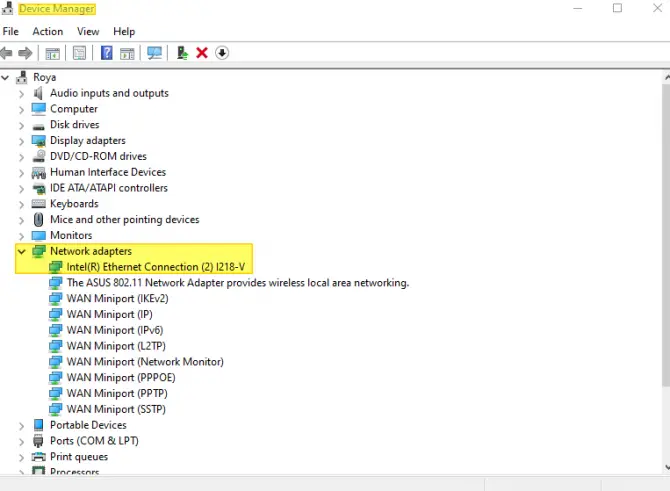
Ако поновна инсталација Етхернет мрежног адаптера не реши проблем, можда ћете морати да поново инсталирате картицу мрежног интерфејса користећи најновије драјвере са веб локације произвођача матичне плоче.
5. Користите командну линију да ресетујете ИП.
Ако и даље добијате поруку „Етернет нема важећу ИП поставку“, можете да користите апликацију командне линије да ресетујете своју ИП адресу.Ево како да то урадите.
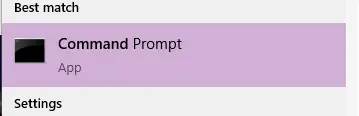
- Унесите у траку за претрагу вашег рачунаракомандна линија.Или притисните тастер Виндовс + Кс на тастатури и изаберите га из менија који се појави.Ако немате доступну командну линију, можете користити програм ПоверСхелл Админ.
- У командној линији/ПоверСхелл-у користите следећу командну линију:
- нетсх винсоцк ресет
- нетсх инт ИП ресетовање
- након сваког притиска команде[ ентер].
Поново покрените рачунар да бисте применили промене и видели да ли проблем и даље постоји.
6. Поправите то тако што ћете онемогућити ИПв6.
Неки корисници могу једноставно онемогућити ИПв6 протоколДа поправите „Етернет нема важећу ИП поставку“ .То можете учинити тако што ћете довршити следеће кораке.
- У системској палети кликните десним тастером миша на њу и изаберитеОтворите Центар за мрежу и дељење.
- На страници статуса мреже видећетеОпције за промену подешавања адаптера.Кликните на ово.
- Кликните десним тастером миша на своју Етхернет мрежну везу и кликните на Својства.
- Потражите верзију 6 Интернет протокола (ТЦП/Ипв6).
- Поништите избор и кликните на ОК да бисте сачували промене.
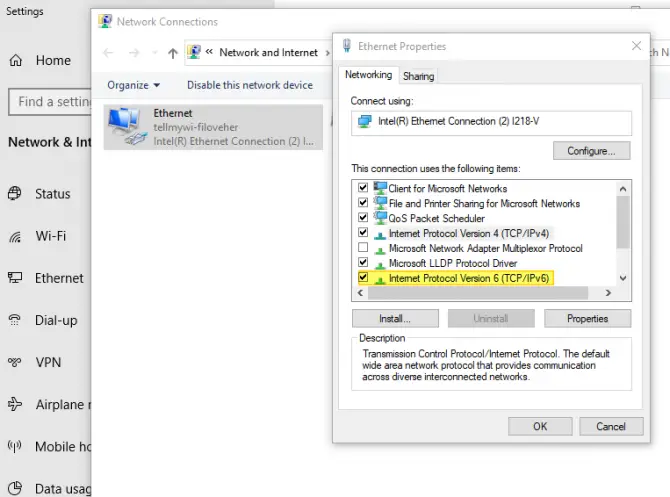
Ако проблем и даље постоји, можете покушатиОнемогућите ИПв6 у уређивачу регистра.Али ово урадите само ако сте сигурни у своје техничко знање, јер погрешно уређивање регистра може изазвати велике проблеме.
7. Подесите или доделите МАЦ адресу.
Свим мрежним уређајима повезаним са вашим рачунаром се додељује МАЦ адреса, која је јединствени идентификатор додељен контролеру мрежног интерфејса.Ви-Фи, Блуетоотх и Етхернет користе МАЦ адресе за комуникацију.Ако ово не подесите, то може довести до грешке „Етернет нема важећу ИП поставку“.
- Требаћешу свом режиму управљањакомандна линија.Можете да тражите програм користећи траку за претрагу на рачунару.Да бисте отворили као администратор, кликните десним тастером миша на Цомманд Промпт и пронађите га у менију.
- Након отварања командне линије, унеситеИПцонфиг /алли притисните ентер.
- Дуга листа порука ће се појавити.на овој листиПронађите својуВредност физичке адресе.Ово је ваш јединствени МАЦ.Запиши.
- У системској палети кликните десним тастером миша на њу и изаберитеОтворите Центар за мрежу и дељење.
- кликПромените опције адаптераи пронађите своју етернет везу.
- Десни клик乙Етхернет веза.Кликните на Својства.
- Пронађите своју на листимрежни контролери кликните на Конфигуриши.
- појачатитопНапредна картица, а затим идите доле досајт адреса.
- клик值и унесите својеМАЦ идентификатор.
- Кликните ОК дасачувативаше промене.
8. Омогућите ДХЦП ручно.
Ако решавање проблема са мрежним адаптером не реши проблем, можда ћете морати ручно да омогућите ДХЦП.ДХЦП је Виндовс компонента која аутоматски додељује ИП адресу вашем рачунару.
- Претражујте притиском на тастер Виндовс + Р на тастатури или користећи функцију претраге на рачунару.ОтвориАпликација „Покрени дијагностику“.
- Унесите следећу команду и кликните на ОК:сервицес.мсц.Ово ће отворити мени услуга.
- налази на листиДХЦП клијенти двапут кликните на њега да бисте приказали његова својства.
- ИнКартица „Опште“., подесите тип покретања на Аутоматски и кликните на ОК.
- Вратите се у мени услуга, кликните десним тастером мишаДХЦП клијент и поново га покрените.
- Када се појави оквир за потврдукликДа.
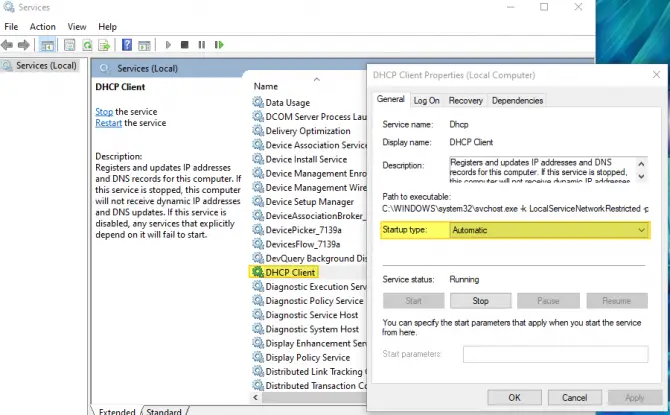
Надамо се да сада можете успешно да поправите своје Етхернет ИП поставке.Јавите нам који метод вам одговара у одељку за коментаре испод.



![Како видети верзију Виндовс-а [веома једноставно]](https://infoacetech.net/wp-content/uploads/2023/06/Windows%E7%89%88%E6%9C%AC%E6%80%8E%E9%BA%BC%E7%9C%8B-180x100.jpg)


